
Čitajte knjige putem Knjiga na Macu
Nakon što dohvatite knjige iz Book Storea ili preuzmete knjige koje ste kupili na drugim uređajima, možete ih početi čitati i uživati u njima.
Ako radije želite da vam se knjiga čita, mogli biste uživati u slušanju audio knjiga.
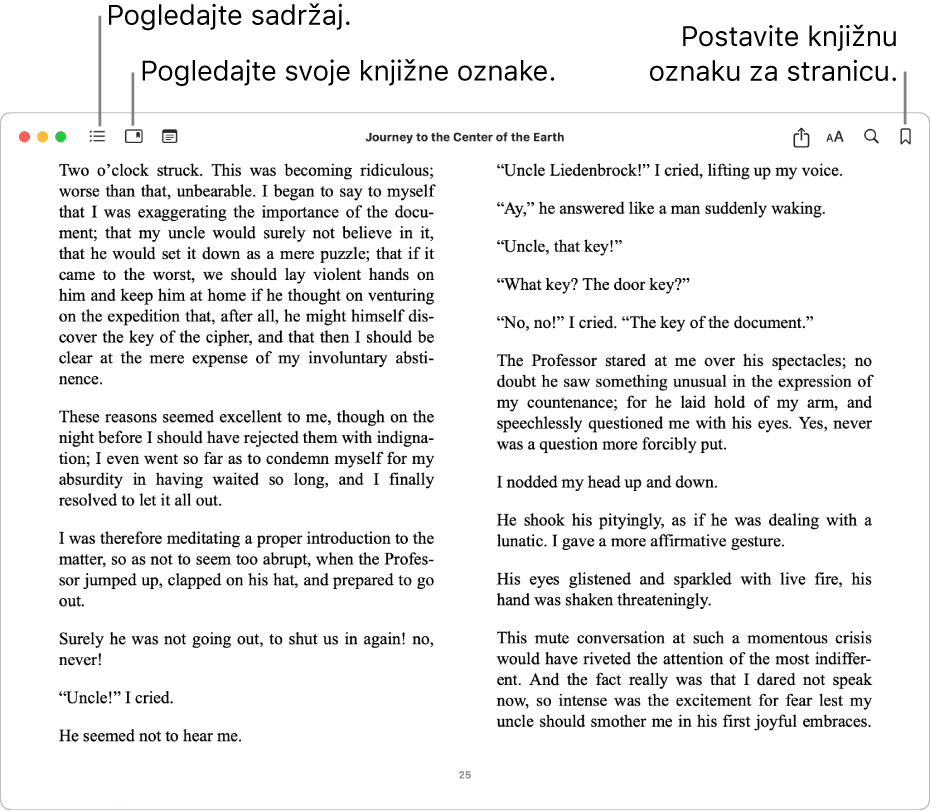
Otvorite knjigu i prođite kroz njene razne dijelove
U aplikaciji Knjige
 na Macu kliknite Knjige (ili drugu zbirku) u rubnom stupcu, zatim dvaput kliknite knjigu za otvaranje.
na Macu kliknite Knjige (ili drugu zbirku) u rubnom stupcu, zatim dvaput kliknite knjigu za otvaranje.Napomena: Ako knjiga ima ikonu statusa iCloud
 ispod nje, možete dvaput kliknuti na knjigu kako biste je preuzeli s iClouda (možda ćete se prvo morati prijaviti).
ispod nje, možete dvaput kliknuti na knjigu kako biste je preuzeli s iClouda (možda ćete se prvo morati prijaviti).Pomicanje po knjizi:
Prikaz sadržaja: Pomaknite pokazivač na vrh knjige, a zatim kliknite na tipku Kazalo sadržaja
 ili tipku Minijature
ili tipku Minijature  , ovisno o knjizi.
, ovisno o knjizi.Odlazak na sljedeću ili prethodnu stranicu: Pomaknite pokazivač do desnog ili lijevog ruba knjige, a zatim kliknite strelicu koja se pojavi.
Možete također povući prstom udesno ili ulijevo po dodirnoj površini ili koristeći Magic Mouse, koristiti Touch Bar ili koristiti tipke sa strelicama na tipkovnici. Pogledajte Uporaba površine osjetljive na dodir i gesti miša.
Pretraživanje u knjizi: Pomaknite pokazivač na vrh knjige, kliknite povećalo
 , zatim unesite riječ, frazu ili broj stranice. Također možete odabrati tekst, Control-kliknuti ga, zatim odabrati Pretraži.
, zatim unesite riječ, frazu ili broj stranice. Također možete odabrati tekst, Control-kliknuti ga, zatim odabrati Pretraži.Pogledajte zadnju stranicu koju ste pregledali: Kliknite ikonu Idi natrag
 u donjem lijevom kutu stranice nakon preskakanja više stranica. Ovo je korisno ako gledate rezultate pretraživanja ili različite dijelove u sadržaju knjige.
u donjem lijevom kutu stranice nakon preskakanja više stranica. Ovo je korisno ako gledate rezultate pretraživanja ili različite dijelove u sadržaju knjige.Za povratak na stranicu gdje ste krenuli kliknite ikonu Vrati
 u donjem desnom kutu stranice.
u donjem desnom kutu stranice.
Vidite što trenutačno čitate
U aplikaciji Knjige
 na Macu, kliknite Naslovna stranica u rubnom stupcu. Knjige koje trenutačno čitate pojavljuju se u Nastavi. Ako niste započeli čitati knjigu, kliknite Sve pod Biblioteka u rubnom stupcu za prikaz popisa kupljenih knjiga.
na Macu, kliknite Naslovna stranica u rubnom stupcu. Knjige koje trenutačno čitate pojavljuju se u Nastavi. Ako niste započeli čitati knjigu, kliknite Sve pod Biblioteka u rubnom stupcu za prikaz popisa kupljenih knjiga.Za uklanjanje knjige ili audio knjige iz opcije Naslovna stranica pomaknite pokazivač preko naslova, kliknite tipku Više
 , kliknite Ukloni, zatim odaberite opciju.
, kliknite Ukloni, zatim odaberite opciju.
Zapamtite gdje ste stali uz pomoć knjižne oznake
U aplikaciji Knjige
 na Macu kliknite Knjige (ili drugu zbirku) u rubnom stupcu, zatim dvaput kliknite knjigu za otvaranje.
na Macu kliknite Knjige (ili drugu zbirku) u rubnom stupcu, zatim dvaput kliknite knjigu za otvaranje.Na stranici koju želite označiti knjižnom oznakom, pomaknite pokazivač na vrh stranice te kliknite tipku Knjižna oznaka
 (ili koristite Touch Bar).
(ili koristite Touch Bar).Ako je stranica već označena knjižnom oznakom, tipka Knjižna oznaka je jednobojna.
Za prikaz svih knjižnih oznaka u knjizi kliknite tipku Prikaži knjižne oznake ![]() . Ako želite ukloniti knjižnu oznaku, kliknite tipku Knjižna oznaka
. Ako želite ukloniti knjižnu oznaku, kliknite tipku Knjižna oznaka ![]() .
.
Podesite da vam računalo čita knjigu
U aplikaciji Knjige
 na Macu kliknite Knjige (ili drugu zbirku) u rubnom stupcu, zatim dvaput kliknite knjigu za otvaranje.
na Macu kliknite Knjige (ili drugu zbirku) u rubnom stupcu, zatim dvaput kliknite knjigu za otvaranje.Učinite nešto od sljedećeg:
Za knjige koje imaju značajku Čitanje naglas: Kliknite na tipku Reprodukcija
 u alatnoj traci na vrhu knjige (ili koristite Touch Bar). Kliknite skočni izbornik pokraj tipke Reprodukcija, zatim odaberite opciju okretanja stranica.
u alatnoj traci na vrhu knjige (ili koristite Touch Bar). Kliknite skočni izbornik pokraj tipke Reprodukcija, zatim odaberite opciju okretanja stranica.Za bilo koju knjigu: Idite na stranicu koju želite pa odaberite Uredi > Govor > Započni govor. Pogledajte Slušajte kako Mac čita dokumente.
Čitanje informacija o knjizi ili audio knjizi
Možete pregledati opise i detalje za sadržaj koji ste kupili iz trgovina Bookstore ili Trgovine audio knjiga.
U aplikaciji Knjige
 na Macu kliknite bilo koju zbirku ispod Biblioteke u rubnom stupcu.
na Macu kliknite bilo koju zbirku ispod Biblioteke u rubnom stupcu.Kliknite tipku Više
 za stavku, zatim kliknite Prikaži u trgovini Store.
za stavku, zatim kliknite Prikaži u trgovini Store.
Prevođenje teksta u knjizi
U aplikaciji Knjige
 na vašem Macu odaberite tekst koji želite prevesti.
na vašem Macu odaberite tekst koji želite prevesti.Control-kliknite odabir, zatim odaberite Prevedi [odabir]. (Ako ne vidite ovu opciju, ne možete prevesti ovaj tekst u aplikaciji Knjige.)
Odaberite trenutačan jezik, zatim odaberite jezik na koji želite prevesti.
Za pronalazak knjiga na drugom jeziku pogledajte članak Prikaz knjiga i audio knjiga prema jeziku, državi ili regiji. Za upravljanje jezicima ili promjenu primarnog jezika pogledajte članak Promjena postavki jezika i regije.
Odgoda kada je zaslon u pripravnom stanju dok čitate
U aplikaciji Knjige
 na Macu odaberite Knjige > Postavke, a zatim kliknite Čitanje.
na Macu odaberite Knjige > Postavke, a zatim kliknite Čitanje.Odaberite ili odznačite “Produlji 10 minuta dok čitam”.